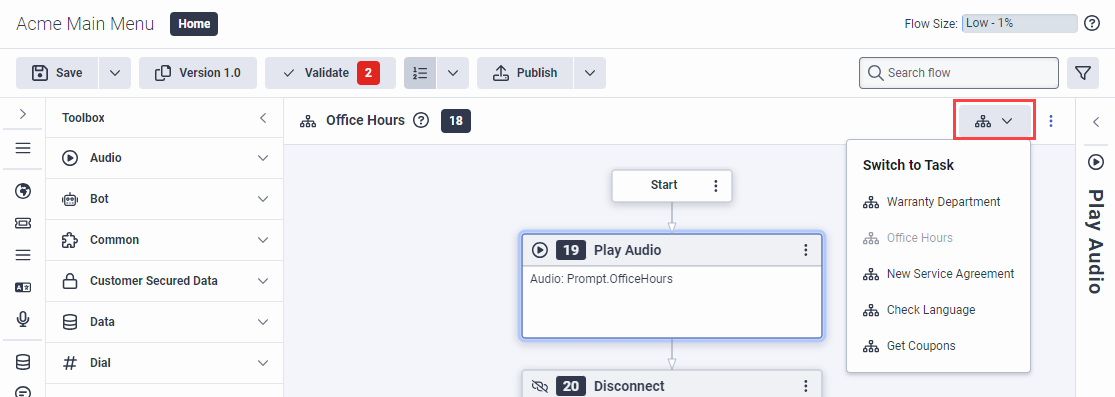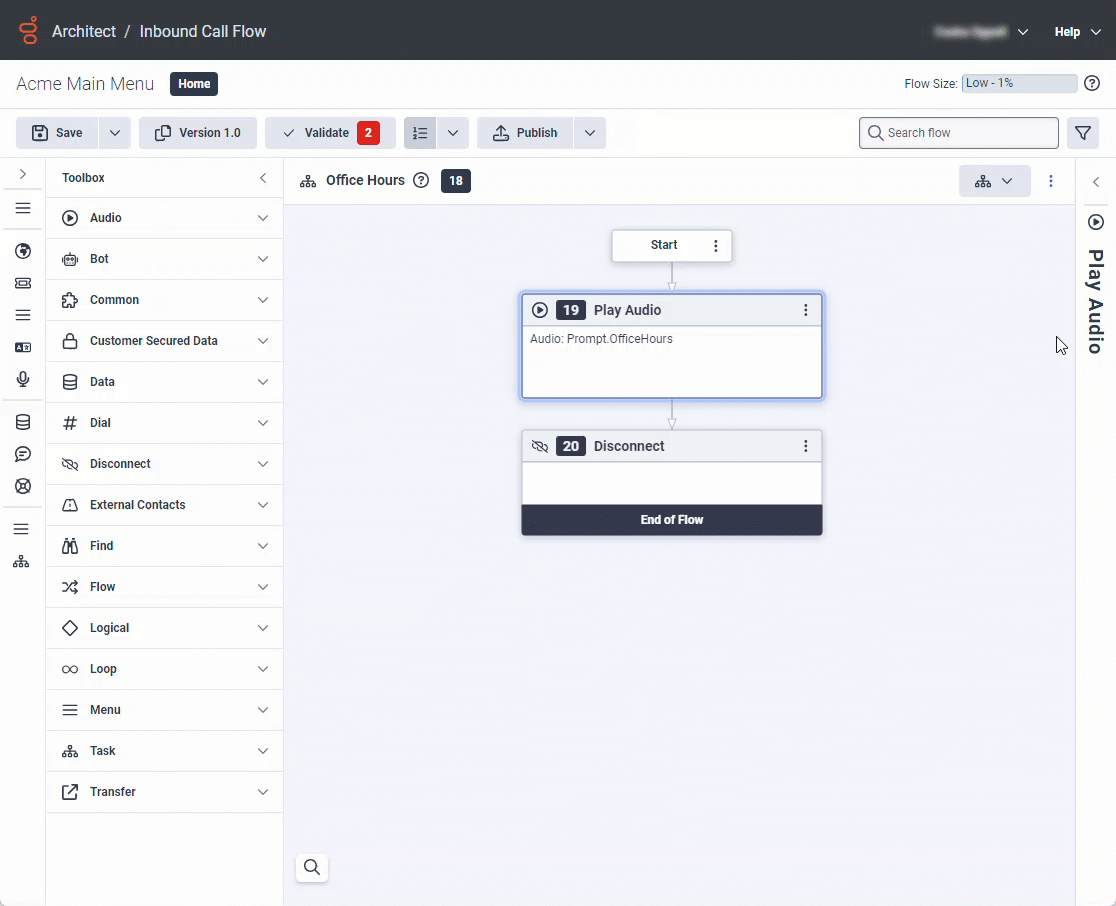任务和状态编辑器概述
Architect 任务和状态编辑器是流程作者放置和连接操作以组成序列的设计区域。 这些编辑器提供了一系列操作类别和选项来创建复杂的 IVR 操作。 在这里,您可以添加、编辑和删除操作。 您还可以从流程的主页预览任务序列。
构建序列时,使用工具箱选择要添加的操作类别。 将操作类别从工具箱拖动到编辑器中时,该动作的配置选项会显示在编辑器的右侧。
编辑器中的大多数动作类型会分支到其他动作,具体取决于你的选择,然后合并回来最终完成序列。 某些操作具有输出,其遵循的路径是在运行时确定的。 任务或状态必须有结束操作;例如,“决策成功” 操作或 “断开连接” 操作才能结束序列。
查看以下章节,了解任务编辑器和状态编辑器中的其他功能。
根据任务或状态的不同,您的设计流程可能会组合多个操作和输出。 Architect 编辑器提供了各种视觉指示器,以帮助你构建序列。
- 以虚线为边界的动作表示当前选定且可用于编辑的动作。
- 序列中无法访问的操作将显示为不可用。
- 以红色突出显示的操作标题表示存在验证错误,导致 Architect 无法发布流程。
- 以黄色突出显示的操作标题表示警告。 Architect 仍然可以发布流程,但您可能需要查看警告并评估是否要修改操作。
- 当您拖动新操作或将现有操作移动到序列中的某个位置时,当连接器从实线变为蓝色高亮线时,可以释放该动作并将其放置在序列中。
当您在流程中搜索对象然后单击搜索结果时,Architect 会打开包含该对象的任务或状态,然后闪烁以突出显示该操作。 对于想要在冗长的任务或状态下定位特定对象的用户,此功能非常有用。
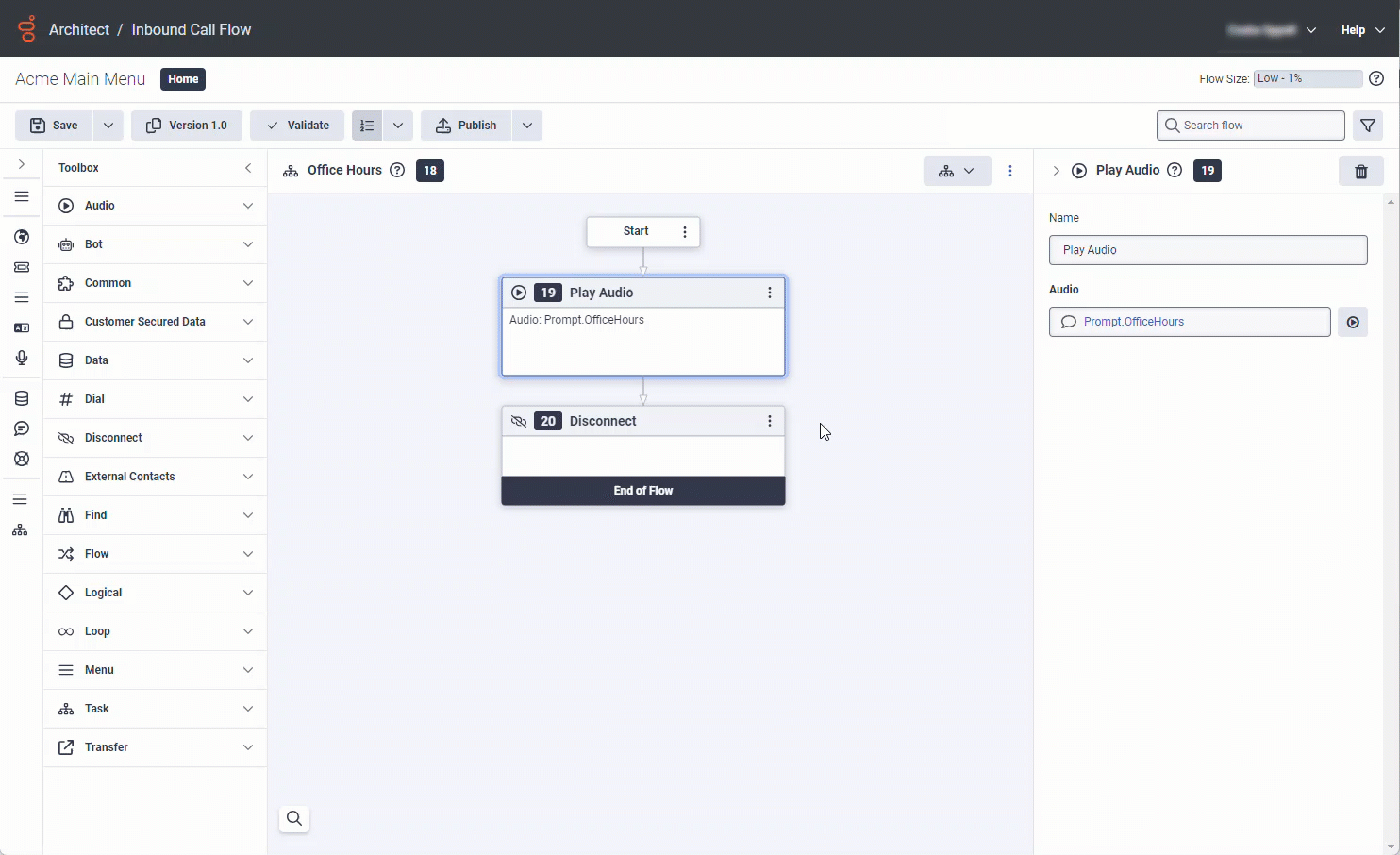 此外,双击操作的标题栏以在任务或状态编辑器中突出显示该操作。
此外,双击操作的标题栏以在任务或状态编辑器中突出显示该操作。
使用缩放滑块在流程设计区域中放大或缩小,以更详细地查看操作,或者更远地查看操作。 此选项以放大镜图标的形式出现在设计区域的左下角。 当您将鼠标悬停在图标上时,它会变为滑动条,您可以来回移动以调整缩放级别。 编辑器在滑块上方显示当前缩放百分比。
Genesys Cloud 会记住您在各个任务中配置的缩放设置。 当您在任务之间切换或在另一个流程中重新打开任务时,Genesys Cloud 会使用您上次使用的缩放设置。
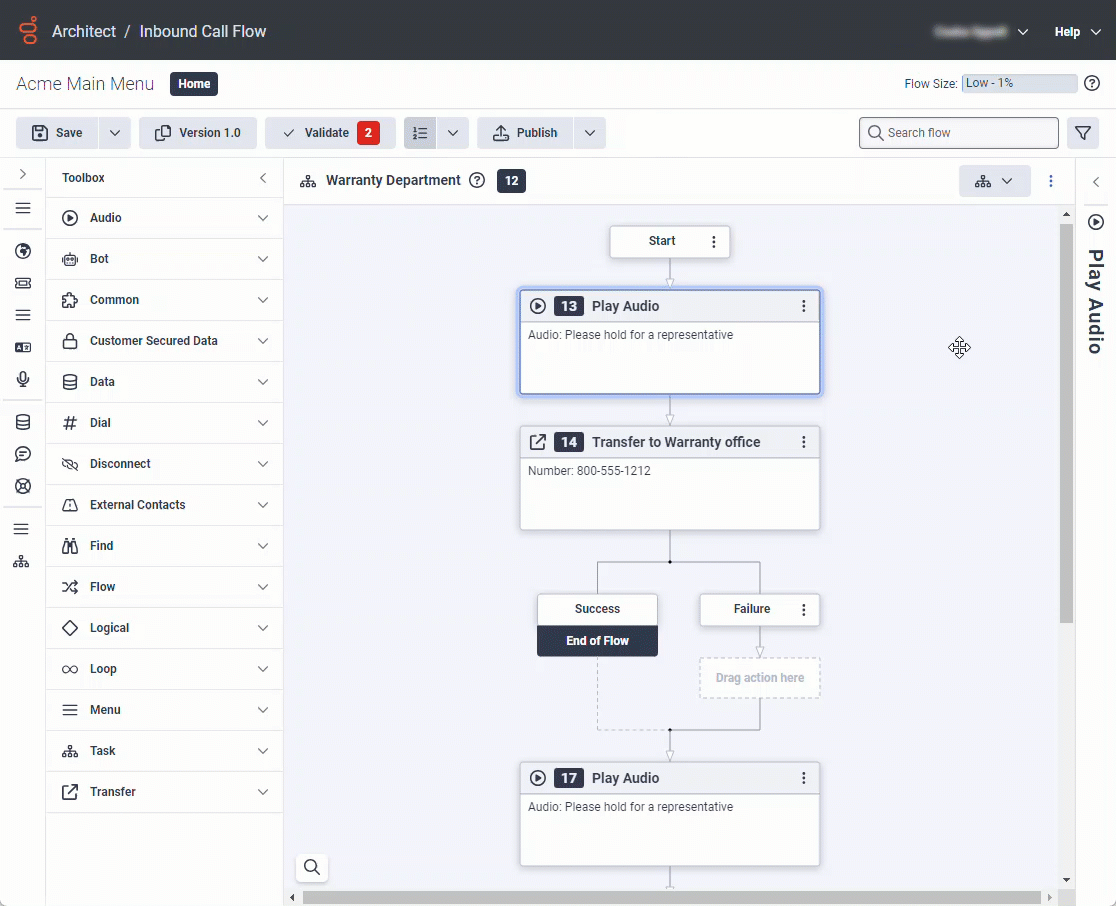
有关在任务和状态编辑器中工作的更多信息,包括删除序列中的操作、重新排序操作或更改视图,请参阅建议的文章。